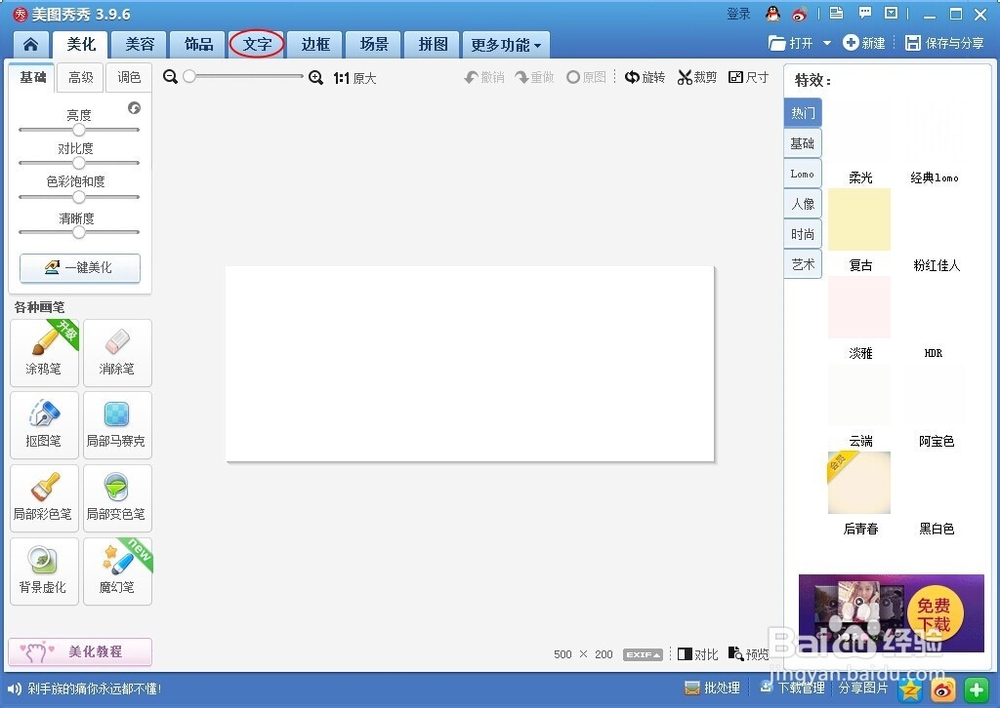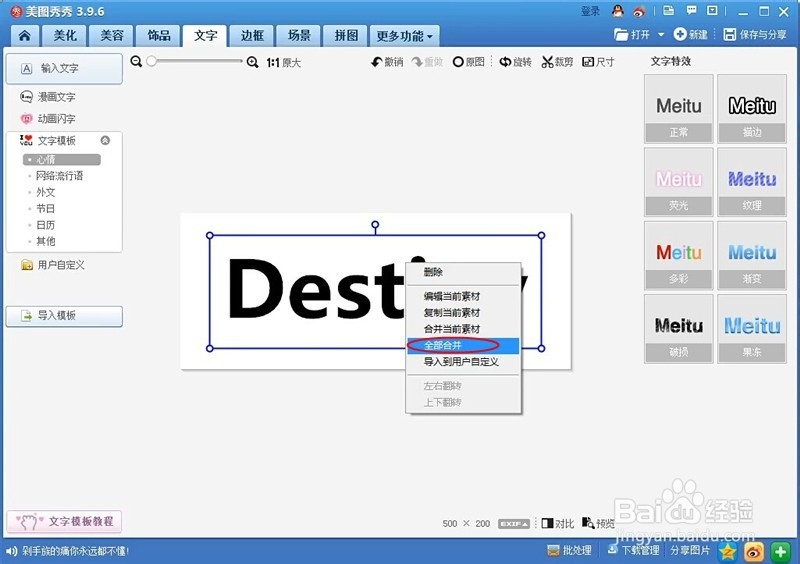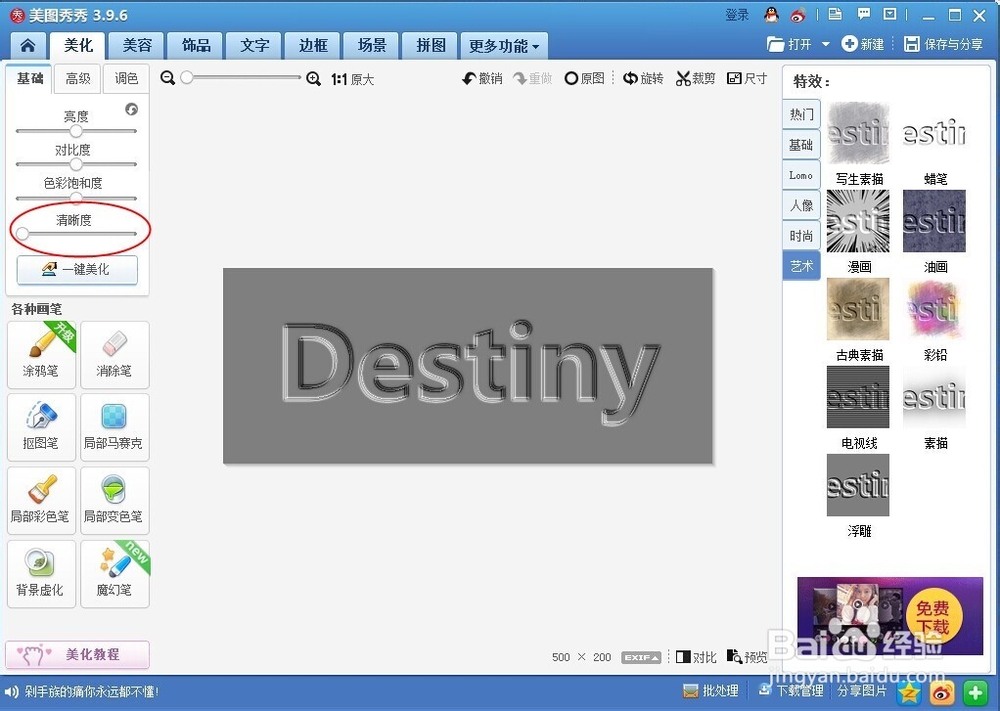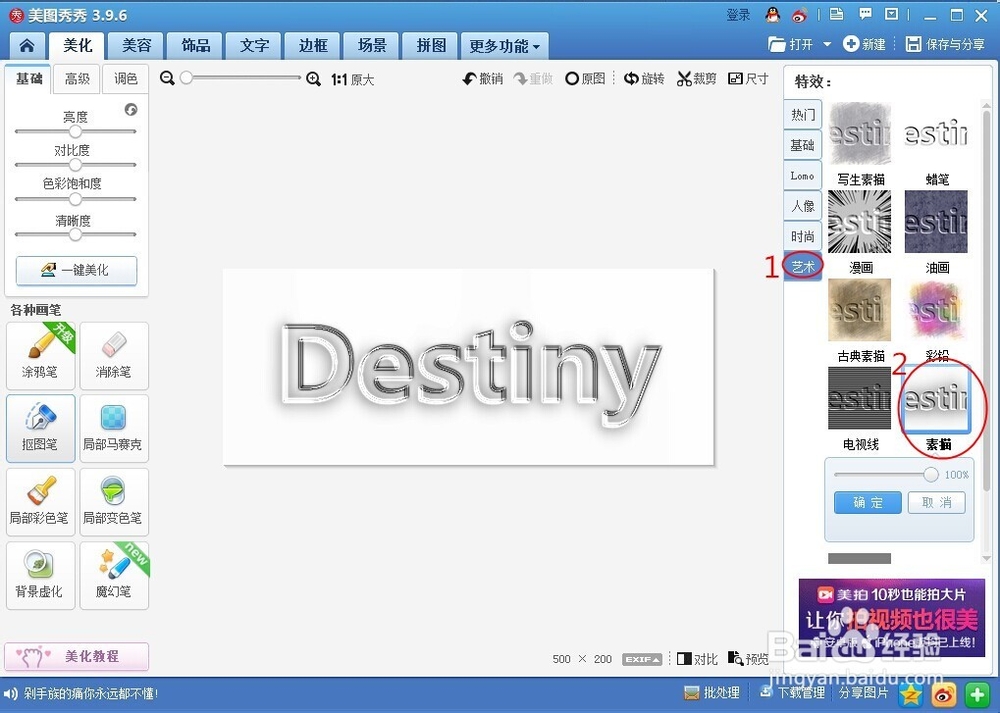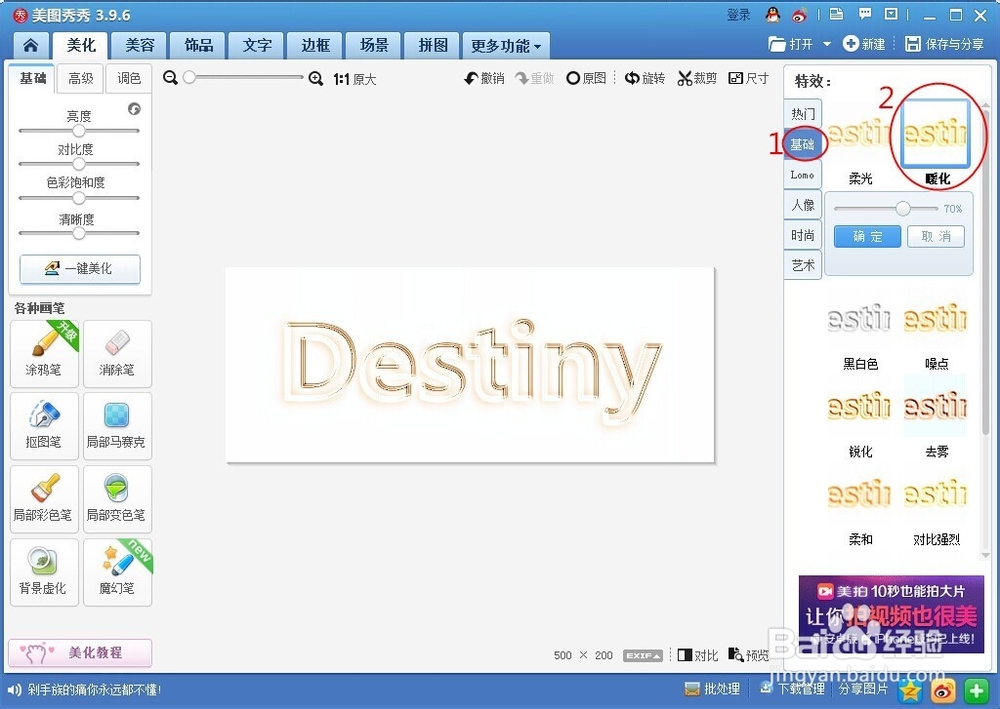如何用美图秀秀做地狱字
1、打开美图秀秀
2、点击“新建”, 设置宽度:500像素,高度:200素,背景色:白色,点击“应用”。
3、点击“文字”。
4、点击“输入文字”, 在文字编辑框中,字体:微软雅黑,样式:加粗,字号:100,颜色:黑色。
5、右击“全部合并”。
6、点击“美化”。
7、点击“艺术”,选择“浮雕”。
8、调整清晰度为最低。
9、点击“艺术”,选择“素描”4次。
10、点击“基础”,选择“暖化”。
11、点击“全彩”,选择“反色”。
12、点击“保存“就完成了。
声明:本网站引用、摘录或转载内容仅供网站访问者交流或参考,不代表本站立场,如存在版权或非法内容,请联系站长删除,联系邮箱:site.kefu@qq.com。